الموسيقى هي الشيء الذي يلهمنا من جذور أذهاننا العميقة. لذا الاستماع لأي نوع من الموسيقى هو جزء هام من حياتنا اليومية. عندما يسأل الناس عن كيفية نقل الموسيقى من الحاسوب إلى الiPhone, فهناك الكثير من الطرق السهلة والسريعة لفعل ذلك. سواء كنت ترغب بنقل الموسيقى باستخدام أو من دون استخدام برنامج iTunes، ستعطيك هذه المقالة درساً مثالياً عن كيفية القيام بذلك. لنقل الموسيقى من الحاسوب إلى الiPhone، يمكنك إتّباع أي عملية شرعية ولكن يجب أيضاً عليك إتّباع العملية الأفضل بالنسبة لك.
الجزء 1. كيفية نقل الموسيقى من الحاسوب إلى الiPhone باستخدام الiTunes
إذا كنت من محبي الأجهزة ذات نظام iOS أو إذا كنت مستخدم عادي، فعلى الأغلب أنت تعرف برنامج iTunes. هو حل رسمي لإدارة الiPhone وتم تطويره من قبل شركة Apple. إضافة الموسيقى إلى هاتفك الiPhone باستخدام الiTunes عملية معقّدة بعض الشيء ولكن يمكنك مزامنة الiPhone الخاص بك مع مكتبة الiTunes إذا كان لديك موسيقى خاصة بك عليها. إذا لم تقم بالفعل بإضافة موسيقى في مكتبة الiTunes الخاصة بك فيجب عليك إضافتهم بشكل يدوي. فقط قم بإتّباع العملية لمعرفة كيفية نقل الأغاني من الحاسوب إلى الiPhone باستخدام الiTunes.
الخطوة 1. أولاً يجب أن تقوم بتحميل وتنصيب وتشغيل أحدث نسخة من الiTunes على حاسوبك وأيضاً قم بتوصيل الiPhone إلى الحاسوب. قم بالتأكد من أن البرنامج تم تنزيله بشكل صحيح على الحاسوب وأيضاً تأكد من توصيل الiPhone الخاص بك بشكل صحيح على الحاسوب.
الخطوة 2. إذا لم يكن لديك أية موسيقى مُضافة إلى مكتبة الiTunes الخاصة بك، فبإمكانك إضافتهم بشكل سهل من خيار "الملفات" ومن ثم باختيار "إضافة ملف إلى المكتبة". يمكنك اختيار أية أغنية تريدها أو مجلد كامل بعد أن تظهر نافذة جديدة للiTunes أمامك. هذا خيار مناسب جداً إذا كان لديك مجموعة أغاني كبيرة في مجلد كامل. كل ماعليك القيام به هو اختيار خيار المجلد وستتم إضافة الأغاني تلقائياً.
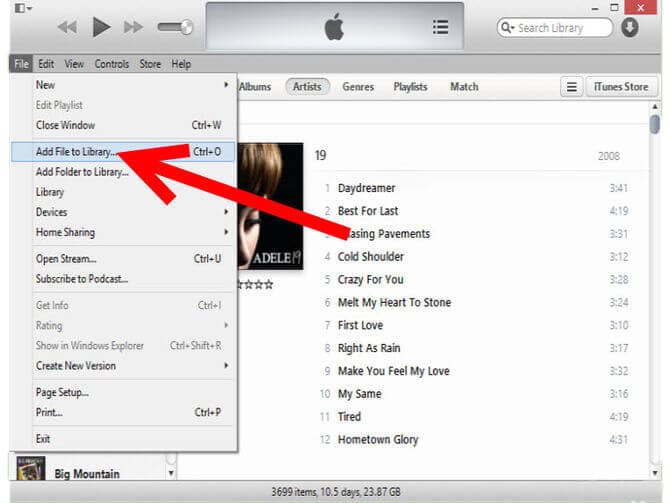
الخطوة 3. الآن يمكنك بسهولة إضافة الموسيقى إلى هاتفك الiPhone من برنامج الiTunes. يجب أن تختار الiPhone الخاص بك من أيقونة الأجهزة ومن ثم الضغط على صفحة "الموسيقى" من على الطرف اليسار.
الخطوة 4. يجب أن تقوم بتفعيل خيار "مزامنة الموسيقى". سيقوم ذلك بمزامنة ملفات الموسيقى والألبومات والأنواع أو قوائم التشغيل المحددة في الiPhone الخاص بك. في النهاية، اضغط على زر "تطبيق" لحفظ التغييرات. الآن تم تطبيق الطريقة بشكل كامل.

الجزء 2. كيفية نقل الموسيقى من الحاسوب إلى الiPhone من دون استخدام الiTunes
إذا كنت حقاً تريد نقل ملفات الموسيقى المفضلة الخاصة بك إلى الiPhone ومن دون استخدام الiTunes، فإن برنامج Dr.Fone - مدير الهاتف (لنظام iOS) قد يكون الحل الأنسب لك. سيقدم لك تجربة سريعة وخالية من المتاعب أثناء عملية نقل أي ملف تريده إلى الiPhone الخاص بك. بإتّباع عملية بسيطة جداً وبعدّة نقرات قليلة، يمكنك تعلّم كيفية نقل الموسيقى من الحاسوب إلى الiPhone الخاص بك باستخدام برنامج Dr.Fone - مدير الهاتف (لنظام iOS) بسهولة. ستسمح لك هذه الأداة بنقل صورك وجهات الاتصال والرسائل والفيديوهات و أنواع متعدّدة من البيانات إلى الiPhone الخاص بك. والأداة أيضاً قد تكون مدير ممتاز للiPhone مع خيارات لإدارة جميع المشاكل المتعلقة بالiPhone بسهولة تامّة. متوافقة مع الإصدارات التالية لنظام iOS: 7,8,9,10,11,12,13 وأيضاً متوافقة مع الiPod. يمكنك متابعة هذه العملية البسيطة لتتعلم كيفية نقل الموسيقى من الحاسوب إلى الiPhone بدون الiTunes وباستخدام برنامج Dr.Fone.

برنامج Dr.Fone - مدير الهاتف (لنظام iOS)
نقل الموسيقى من الحاسوب إلى الiPhone بدون استخدام الiTunes
- نقل وإدارة واستيراد وتصدير أغانيك وصورك وفيديوهاتك وجهات الاتصال والرسائل النصية والتطبيقات.. إلخ.
- عمل نسخ احتياطية للأغاني والصور والفيديوهات وجهات الاتصال والرسائل النصية والتطبيقات.. إلخ إلى الحاسوب وإعادتهم بشكل سهل.
- نقل الموسيقى والصور ومقاطع الفيديو وجهات الاتصال والرسائل..إلخ من هاتف ذكي إلى آخر.
- نقل ملفات الوسائط بين أجهزة نظام iOS والiTunes.
- متوفق بشكل كامل مع إصدارات نظام iOS: 7,8,9,10,11,12,13 والiPod.
الخطوة 1. أولاًيجب أن تقوم بتنصيب وتشغيل برنامج Dr.Fone على حاسوبك ومن ثم الذهاب إلى خيار "مدير الهاتف" من الصفحة الرئيسية للبرنامج لنقل الموسيقى إلى هاتفك الiPhone.

الخطوة 2. الآن قم بتوصيل هاتفك إلى الحاسوب باستخدام كبل البيانات ودع البرنامج يقوم بالتعرف عليه. إذا قمت بتوصيل الهاتف بشكل صحيح للحاسوب، فسيقوم برنامج Dr.Fone باكتشاف الiPhone وإظهار الصفحة الموجودة بالصورة بالأسفل.

الخطوة 3. بعد ذلك يجب أن تذهب إلى صفحة "الموسيقى" من الأشرطة الموجودة في لوحة التنقل الموجودة في الأعلى. ستُظهر لك هذه الصفحة جميع ملفات الموسيقى الموجودة على هاتفك الiPhone. اللوحة الموجودة على اليسار ستساعدك على التحقق من ملفات الموسيقى في تصنيفات أخرى بسهولة.
الخطوة 4. لنقل ملفات الموسيقى إلى الiPhone الخاص بك، يجب أن تقوم بالضغط على أيقونة الاستيراد من شريط الأدوات. يمكنك إما اختيار الملفات المحدّدة أو استيراد ملف كامل من خيارات "إضافة ملف" و "إضافة مجلد". هذا خيار متقدم ومفيد جداً لك، إذا كان لديك مجموعة ضخمة من الأغاني في مجلد واحد.

الخطوة 5. بعد اختيار أحد الخيارين ستظهر لك نافذة جديدة وتفتح أمامك، والتي ستسمح لك باستعراض الملفات على حاسوبك واستيراد الموسيقى إلى جهاز الiPhone مباشرة من الحاسوب. فقط قم باختيار المجلد الذي تحتاجه واضغط "موافق".

الخطوة 6. عندما تتم جميع هذه الخطوات، لن تكون بحاجة إلى فعل أي شيء آخر. فقط انتظر قليلاً حتى تنتهي عملية النقل.
بعد قراءة هذه المقالة الكاملة، لايجب أن يشعر أحد بأنه غير قادر على نقل الموسيقى من الحاسوب إلى الiPhone مع أو بدون الiTunes. النقطة الرئيسية هنا ليست مع أو بدون استخدام الiTunes، وإنما إذا كنت ترغب بنقل ملفات الموسيقى الخاصة بك إلى الiPhone الخاص بك بسهولة وكفاءة وبدون أي فقدان للبيانات، فإن برنامج Dr.Fone - مدير الهاتف (لنظام iOS) هو أفضل حل بالنسبة لك. تستطيع هذه الأداة أن تكون الصديق الأفضل لك وأفضل مدير لهاتف الiPhone بدون شك أبداً. فهي تحتوي على العديد من الميزات المتقدمة والخيارات التي تستطيع أن تصبح خبيراً بها بوقت قصير جداً لإدارة أجهزة الiPhone. وهي أيضاً أفضل أداة لإدارة واستيراد وتصدير ملفات الوسائط الخاصة بك من حاسوبك إلى الiPhone الخاص بك.
iPhone خطأ
- استعادة بيانات iPhone
- استرداد علامات تبويب Safari المحذوفة من iPad
- إلغاء حذف مقاطع فيديو iPod
- استعادة البيانات المحذوفة أو المفقودة من iPhone 6 Plus
- استعادة البيانات من جهاز iPad التالف بسبب المياه
- استعادة الفيلم المفقود من iPod
- استرداد البيانات المفقودة من جهاز iPhone مكسور
- استعادة البيانات من كلمة مرور iPhone
- استعادة رسائل الصور المحذوفة من iPhone
- استرداد مقاطع الفيديو المحذوفة من iPhone
- استعادة بيانات iPhone لا تعمل بشكل دائم
- برنامج Internet Explorer لأجهزة iPhone
- استرداد البريد الصوتي المحذوف
- تعليق iPhone على شاشة شعار Apple
- جهات الاتصال مفقودة بعد تحديث iOS 13
- أفضل 10 برامج لاستعادة بيانات iOS
- حلول مشاكل iPhone
- iPhone "مشكلة إعدادات"
- إصلاح فون الرطب
- iPhone "مشاكل لوحة المفاتيح"
- iPhone "مشكلة الصدى"
- iPhone "مستشعر القرب"
- iPhone مقفلة
- iPhone "مشاكل الاستقبال"
- مشاكل iPhone 6
- مشاكل الهروب من السجن iPhone
- iPhone "مشكلة الكاميرا"
- iPhone "مشاكل التقويم"
- iPhone "مشكلة الميكروفون"
- فون تحميل المشكلة
- iPhone "القضايا الأمنية"
- iPhone "مشكلة الهوائي"
- الحيل فون 6
- العثور على iPhone بلدي مشاكل
- iPhone المسألة فيس تايم
- iPhone مشكلة GPS
- iPhone مشكلة فيس بوك
- iPhone "مشاكل الصوت"
- iPhone "مشكلة اتصال"
- مشكلة منبه iPhone
- iPhone "المراقبة الأبوية"
- إصلاح فون الإضاءة الخلفية
- iPhone "حجم المشكلة"
- تنشيط فون 6s
- iPhone المحموم
- iPhone جهاز الالتقاط الرقمي
- استبدال البطارية فون 6
- iPhone البطارية
- iPhone "شاشة زرقاء"
- iPhone "للبطارية"
- iPhone "مشكلة البطارية"
- استبدال iPhone الشاشة
- iPhone "شاشة بيضاء"
- فون متصدع الشاشة
- إعادة تعيين كلمة المرور في البريد الصوتي
- iPhone "مشكلة استدعاء"
- iPhone "مشكلة الجرس"
- iPhone "مشكلة الرسائل النصية"
- iPhone "لا مشكلة الاستجابة"
- iPhone "مشاكل المزامنة"
- مشاكل شحن iPhone
- iPhone "مشاكل البرامج"
- iPhone "سماعة رأس المشاكل"
- iPhone "مشاكل الموسيقى"
- iPhone "مشاكل البلوتوث"
- iPhone "مشاكل البريد الإلكتروني"
- تحديد فون مجددة
- iPhone لا يمكن الحصول على اتصال بريد
- iPhone هو "توصيل ذوي" لايتون

